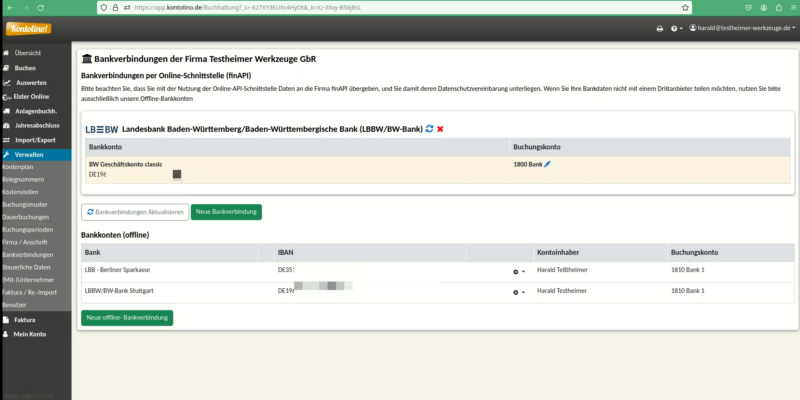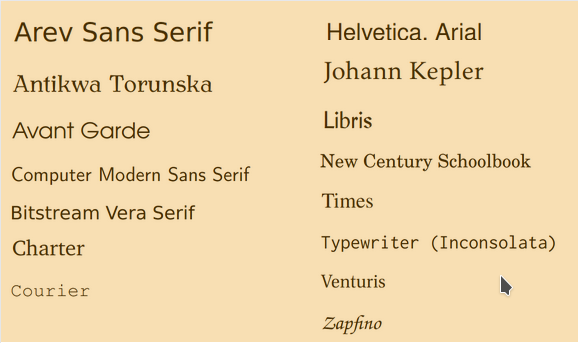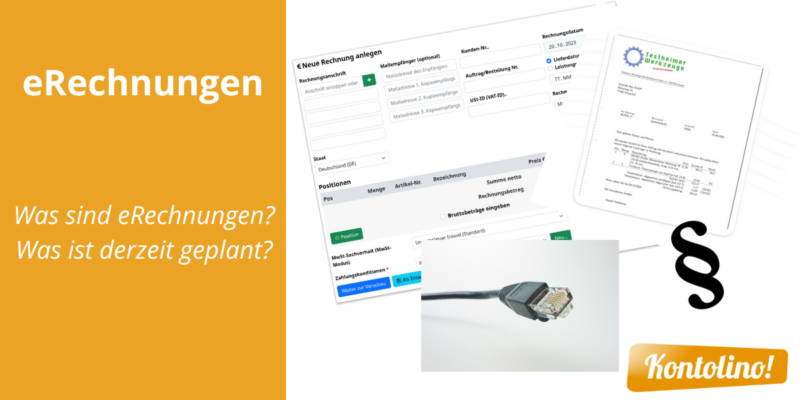Zahlungskonditionen dienen dazu, Ihrem Kunden auf der Rechnung mitzuteilen,
- ob Ihre Rechnung schon bezahlt wurde, oder
- bis wann diese auf welche Art zu zahlen ist.
Unter dem Menüpunkt „Faktura“–>“Zahlungskonditionen“ erscheint nun zunächst ein Übersichtsdialog. Hier sehen Sie, nach einem Klick auf den Button „Suchen“, alle bereits angelegten Zahlungskonditionen. Daraufhin können Sie die einzelnen Zahlungskonditionen bearbeiten oder löschen.
Mit einem Klick auf den Button „Neu…“, können Sie eine neue Zahlungskondition hinzufügen. Sie sehen folgenden Dialog vor sich:

Als erstes vergeben Sie einen griffigen Namen für Ihre Zahlungskondition. Mit diesem Namen wählen Sie auf Ihrer Rechnung die passende Zahlungskondition aus.
Mit der Art wählen Sie aus, um welchen grundsätzlichen Zahlungstyp es sich handelt. Dieses Feld ist optional zu befüllen.
Sollten Sie Ihrem Kunden erlauben, per Überweisung zu zahlen, tragen Sie nun Ihre Bankverbindung ein. Mit dem Aktivieren des Häkchens „GiroCode auf Rechnung drucken“, können Sie einen GiroCode auf Ihrer Rechnung erzeugen.
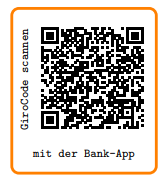
Was ist ein GiroCode?
GiroCode ist technisch gesehen eine spezielle Form von einem QR-Code. QR ist eine Abkürzung für „Quick Response“, auf deutsch also „schnelle Antwort“. Dieser besteht aus schwarzen und weißen Feldern und jede moderne Kamera (egal ob Smartphone, Tablet oder eine App) kann diesen Code auslesen und verarbeiten. Der GiroCode ist in der deutschen Bankenlandschaft weit verbreitet und ermöglicht es, den QR-Code auf einer Rechnung oder einem Überweisungsträger z.B. mit einem Smartphone abzufotografieren. Dabei werden die kompletten Daten für eine Überweisung fertig im Überweisungsdialog Ihrer Bank ausgefüllt. So ziemlich jede Bank in Deutschland unterstützt diesen Code in ihrem Online- bzw. mobilen Banking-Apps.
Wozu nutzt Kontolino! den GiroCode?
Kontolino! erzeugt für Sie auf Wunsch einen GiroCode für Ihre Rechnungen. Darin enthalten sind alle Daten, die Ihr Kunde für eine Überweisung benötigt. So muss Ihr Kunde keine Rechnungsdaten mehr in seine Banking-Anwendung eintippen, um Ihre Rechnung zu bezahlen:
- Stattdessen meldet sich Ihr Kunde bei seiner Banking-Anwendung an,
- geht wie bisher auch in die Überweisungsfunktion,
- wählt dort die Option QR-Scanner aus,
- hält seine Kamera über den GiroCode auf Ihrer Rechnung.
- Daraufhin übernimmt die Banking-Anwendung alle Informationen der Rechnung in die Überweisung.
- Ihr Kunde muss diese nur noch prüfen und freigeben.
Was ist der Vorteil eines GiroCodes? Zum Einen gehen Überweisungen für Ihre Kunden so – wie der Name „Quick Response“ schon sagt – viel schneller. So ist die Motivation für Ihre Kunden sehr viel größer, die Rechnung gleich mit ein paar Klicks zu bezahlen anstatt sie erst einmal auf einen Stapel zu legen – so bekommen Sie Ihr Geld womöglich deutlich schneller! Auf der anderen Seite werden Abtippfehler beim Betrag, der Kontonummer etc. verhindert. Und für Sie ist der Zahlungseingang zu Ihrer Rechnung eindeutig und schnell zuordenbar. Denn der GiroCode enthält Ihre Rechnungsnummer und fügt diese in die Betreffzeile der Überweisung ein.
Wird der GiroCode automatisch von Kontolino! in Ihre Rechnung eingefügt?
Nein, Sie haben die Wahl. Sie können die Option für Sich nutzen, aber auch ausgeschaltet lassen. Natürlich können Sie Sich auch jederzeit umentscheiden. Und das praktische: Sie haben die Option bei jeder Zahlungskondition. Denn wenn Sie sowieso das Geld per Lastschrift einziehen oder bereits bar erhalten haben, dann ist der Code überflüssig.
Was ist in einem GiroCode enthalten?
Der GiroCode umfasst nur die Informationen, die Ihr Kunde für das Ausfüllen einer Überweisung an Sie benötigt. So kryptisch ein QR-Code aussehen mag, es ist wirklich nur eine maschinenlesbare Form von ganz normalem Text. Beim GiroCode ist das vor allem die IBAN des Kontos, auf das überwiesen werden soll, sowie der Verwendungszweck, Name des Kontoinhabers und der Betrag. Es gibt noch ein paar Felder mit technischen Informationen wie etwa dem verwendeten Zeichensatz. Und das war es schon. Kontolino! stellt in das Feld Verwendungszeck folgende Informationen:
- Rechnungsnummer und -datum
- Name des Kunden
So haben Sie beim Verbuchen der Zahlungseingänge stets die nötigen Informationen, die Sie zur Zuordnung der Zahlung zu einer Rechnung brauchen.
Weitere Felder
Weiter können Sie nun Ihre Zahlungsfrist in Tagen und evtl. ein Skontosatz einfügen. Danach können Sie Ihren Text formulieren. Mit dem Button „Einsetzen“, können Sie Variablen auswählen und in Ihren Text einfügen.
Wie das genau geht?
Sie wollen z. B. auf Ihrer Rechnung später angedruckt sehen: „Zahlbar bis zum“ und das das errechnete Fälligkeitsdatum aus Rechnungsdatum und sagen wir 14 Tagen. Tippen Sie zunächst einfach Ihren Text: Z. B. „Zahlbar bis zum“ und klicken dann auf den Button „Einsetzen“. Wählen Sie nun in diesem Beispiel den Eintrag „Fälligkeitsdatum der Rechnung“ aus. Kontolino! setzt die entsprechende Variable in Ihrem Text ein und auf der Rechnung steht dann der korrekte Text.
Nun können Sie den Gültigkeitsbereich für Ihre neue Zahlungskondition angeben: entweder sind diese für Ausgangsrechnungen oder für Storno- bzw. Korrekturrechnungen oder eben für beide gültig. So können Sie Ihre Auswahlliste so anpassen, dass diese auch für die entsprechende Rechnungsart Sinn macht. Denn ein „zahlbar in 14 Tagen“ macht auf einer Stornorechnung berstimmt keinen Sinn.
Mit Klick auf „Speichern“ haben Sie Ihre Zahlungskondition angelegt.